Mis on 3D-modelleerimine?

3D on 3-dimensiooni lühend. Uuri, kuidas 3D-modelleerimine aitab luua visuaalseid ja funktsionaalseid mudeleid igas valdkonnas.
Varasemates Mac OS X versioonides ilmus aadressiraamat ainult siis, kui te seda Mailis küsisite. Snow Leopardis ilmub aga aadressiraamat dokis ja see on saadaval alati, kui seda vajate. Ehkki aadressiraamat võib meiliga käsikäes läbi heinamaa kõndida, flirdib see ka teiste Mac OS X rakendustega ja saab teenuste kasutamise kaudu isegi mõne põhilise telefonitoiminguga ise hakkama.
Järgmine joonis illustreerib aadressiraamatu vaikekülge koos isikliku aadressikaardiga: teie enda kontaktteave, mille sisestate esmakasutuse assistendisse. Teised Mac OS X rakendused kasutavad teie kaardil olevaid andmeid teie isikuandmete automaatseks täitmiseks kõikvõimalikes dokumentides.
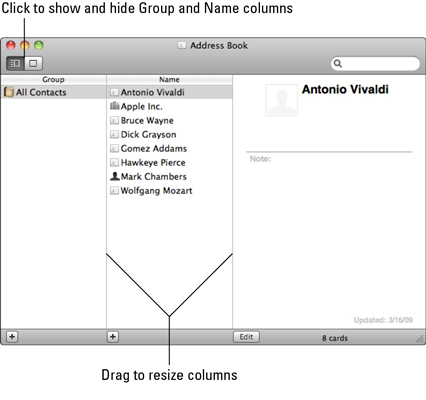
Mac OS X aadressiraamat on liideses teiste Maci rakendustega.
Mida saate pärast kontaktteabe aadressiraamatusse sisestamist tegelikult teha ? Mis tahes kontakti kaardi kuvamiseks aadressiraamatus klõpsake lihtsalt soovitud kirjet veerus Nimi. Järgmisele ja eelmisele kaardile saate liikuda klaviatuuri üles- ja allanooleklahvide abil.
Aga oota, seal on veel! Sa saad ka
* Kopeerimine ja kleepimine: saate kopeerida kõik andmed kaardilt (vajutage Command+C) ja kleepige need teise avatud rakendusse (vajutage Command+V).
Kontakti avalehe külastamine: selle valimiseks klõpsake kontakti kirjel ja klõpsake kaardil kuvatud lehe linki. Safari kuvab kohusetundlikult kirjes määratud avalehe.
E-kirja saatmine: klõpsake ja lohistage, et valida kaardil mis tahes meiliaadress; seejärel klõpsake menüüd Aadressiraamat, klõpsake menüüd Teenused ja valige Saada. Bingo! Olenevalt valitud teabest võivad saadaval olla ka muud teenused.
iChati sõbra lisamine: klõpsake iChatis menüüd Sõbrad ja seejärel nuppu Lisa sõber. Ilmuvast dialoogiaknas saate valida kontaktikaardi, millel on Instant Messengeri aadress, ja lisada selle oma sõprade loendisse.
Kontaktide eksportimine: valige aadressiraamatust kontaktid, mida soovite eksportida, klõpsake nuppu Fail ja seejärel valige hüpikmenüüst Eksport käsk Ekspordi vCard. Aadressiraamat kuvab lehe Salvesta. Liikuge kohta, kuhu soovite kaardid salvestada, ja klõpsake nuppu Salvesta.
Otsige oma kontaktide hulgast: kui otsite konkreetset inimest ja teil on ainult telefoninumber või aadressi fragment, klõpsake aadressiraamatu akna paremas ülanurgas väljal Otsing ja tippige tekst. Kui jätkate märkide sisestamist, näitab aadressiraamat teile, kui palju kontakte sisaldab sobivaid märke, ja kuvab veerus Nimi just need kirjed.

Otsige kontakti.
Rääkides aadressiraamatust otsimisest, on Spotlight samuti teie käeulatuses; klõpsake selle valimiseks kontakti, seejärel klõpsake menüüd Redigeeri ja valige Spotlight. Snow Leopard otsib kogu teie süsteemist kõike selle kontaktiga seonduvat ja kuvab selle tuttavas Spotlighti aknas.
3D on 3-dimensiooni lühend. Uuri, kuidas 3D-modelleerimine aitab luua visuaalseid ja funktsionaalseid mudeleid igas valdkonnas.
Lõikepilt on eeljoonistatud üldine kunstiteos ja Microsoft pakub oma Office'i toodetega tasuta palju lõikepildifaile. Saate sisestada oma PowerPointi slaidipaigutusse lõikepilte. Lihtsaim viis lõikepildi sisestamiseks on kasutada slaidipaigutamisel üht kohatäitjat: kuvage lõikepilte sisaldav slaid […]
Täitevärv (mida nimetatakse ka varjutamiseks) on värv või muster, mis täidab ühe või mitme Exceli töölehe lahtri tausta. Varjutuse rakendamine võib aidata lugejal kogu lehel teavet jälgida ning lisada töölehel värvi ja visuaalset huvi. Teatud tüüpi tabelites, näiteks tšekiraamatute registris, […]
Kõige lihtsamal tasandil ACTi peamine eesmärk! on koht, kuhu salvestada kõik kontaktid, kellega igapäevaselt suhtlete. Saate kõiki oma kontakte lisada ja muuta kontaktandmete aknas, kuna see sisaldab kogu teavet, mis puudutab ühte konkreetset kirjet ja […]
Kasutage seda petulehte, et otse Discordi kasutama hakata. Avastage kasulikke Discordi roboteid, rakendusi, mida saate integreerida, ja näpunäiteid külaliste intervjueerimiseks.
OpenOffice.org kontorikomplektis on palju tööriistu, mis muudavad tööelu lihtsamaks. Kui töötate saidil OpenOffice.org, tutvuge funktsioonide tööriistariba (mis näeb kõigis rakendustes üsna ühesugune välja) ja peamiste tööriistariba nuppudega, et saada abi põhikäskudega enamiku toimingute jaoks.
Alan Turingi Bombe masin ei olnud tehisintellekti (AI) vorm. Tegelikult pole see isegi päris arvuti. See purustas Enigma krüptograafilised sõnumid ja see on kõik. Siiski pakkus see Turingile mõtlemisainet, mis viis lõpuks artiklini "Arvutusmasinad ja intelligentsus". mille ta avaldas 1950. aastatel ja kirjeldab […]
Modulaarse süsteemi loomise võimalusel on olulisi eeliseid, eriti ettevõtluses. Üksikute komponentide eemaldamise ja asendamise võimalus hoiab kulud madalal, võimaldades samal ajal järk-järgult parandada nii kiirust kui ka tõhusust. Samas nagu enamiku asjadega, tasuta lõunasööki pole olemas. Von Neumanni arhitektuuri pakutav modulaarsus sisaldab mõningaid […]
Kui sa peaksid QuarkXPressi kohta välja valima kümme kergesti unustatavat, kuid ülikasulikku asja, siis järgmises loendis, hea lugeja, oleksid just need. Namaste. Rääkige oma kommertsprinteriga Kõik prindiprojektid algavad ja lõpevad printeriga. Seda seetõttu, et ainult printerid teavad oma piiranguid ja tuhandeid viise, kuidas projekt võib olla […]
Bitcoini kõige olulisem aspekt võib olla selle kontseptsioon. Bitcoini lõi arendaja Satoshi Nakamoto. Selle asemel, et püüda välja töötada täiesti uus makseviis, et kaotada viis, kuidas me kõik veebis asjade eest maksame, nägi Satoshi olemasolevates maksesüsteemides teatud probleeme ja soovis nendega tegeleda. Mõiste […]



